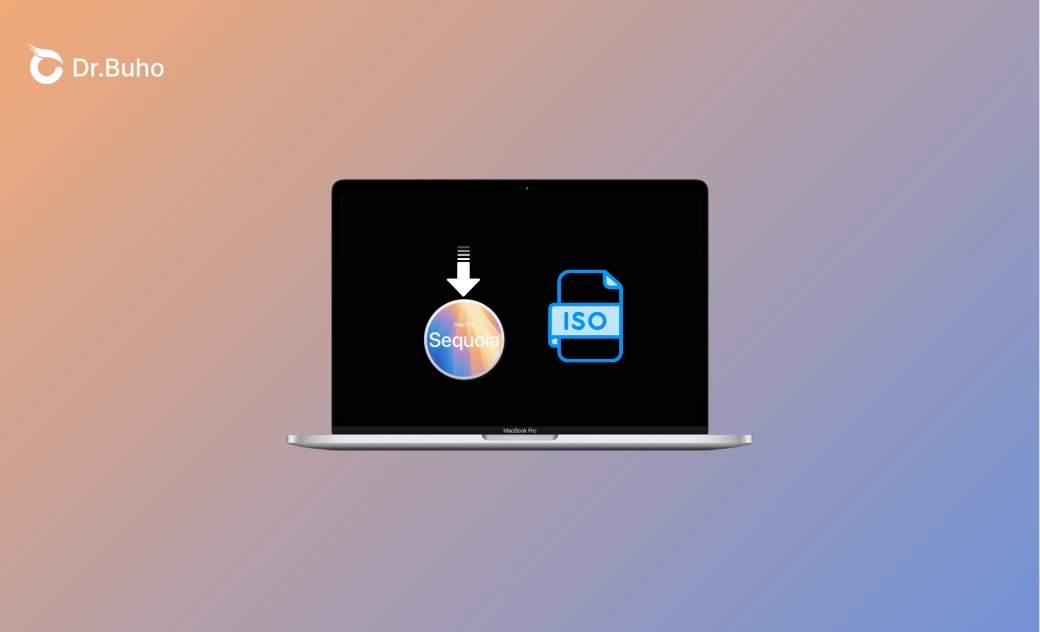macOS Sequoia ISOのダウンロード/作成【完全ガイド】
こちらの記事では、macOS Sequoia ISOファイルをダウンロードするためのリンクを提供し、ISOファイルを作成する方法を1つずつ丁寧に紹介します
仮想マシンや他のMacにmacOS Sequoiaをインストールするには、macOS Sequoia ISOファイルが必要です。こちらのガイドでは、macOS Sequoia ISOファイルの直接ダウンロードリンクと、希望のISOファイルが入手できない場合に、ご自身で作成する方法を説明します。
macOS Sequoia ISO ファイルとは?
macOS Sequoia ISOファイルとは、macOS Sequoiaの完全なインストールデータを含むデジタルファイルのことです。VirtualBoxやVMwareなどの仮想マシンにmacOS Sequoiaをインストールしたり、他のMacにmacOS Sequoiaをインストールするための起動可能なUSBドライブを作成するために使用可能です。
macOS Sequoia ISOファイルをダウンロードする前に
通常、macOS Sequoia ISOファイルのサイズは15GB以上です。その後のダウンロードと作成プロセスがスムーズに進むように「Appleメニュー > システム設定 > 一般 > ストレージ」の順にクリックし、Macで利用可能な空き容量を確認してください。
もしもお使いのMacのストレージ容量が不足している場合は、Macユーザーのために設計されたクリーンアップツール、BuhoCleanerをお試しください。こちらの便利なMacクリーナーを使えば、数回クリックするだけでMacのハードドライブを素早くクリーンアップし、数GBの容量を確保することができます。
ここでは、BuhoCleanerの特筆すべき機能を紹介します。
- お使いのMacを一瞬でクリーンアップ。
- Mac上のアプリを完全にアンインストール。
- 大容量ファイルや重複ファイルをすばやく見つけて削除。
- ディスク容量の使用状況を視覚化し、各フォルダ内の最大のファイルを検索。
- メニューバーでMacのシステムステータスをリアルタイムで監視。
macOS Sequoia ISOファイル用のストレージスペースを確保したら、すぐにダウンロードまたは作成が可能です。
VirtualBoxおよびVMware用macOS Sequoia ISOファイルを無料でダウンロードする
以下はmacOS Sequoia ISOファイルの直接ダウンロードリンクです。これらはmac愛好家の方々によってオンラインに投稿されたものですが、こちらで事前にテストを繰り返し、安全なものです。自由にダウンロードすることができます。
- 「techrechard.com」からmacOS Sequoia ISO for VirtualBoxをダウンロード (16.1 GB)
- 「techrechard.com」からmacOS Sequoia ISO for VMwareをダウンロード (16.11 GB)
macOS Sequoia ISOファイルの作成方法
もしも上記の方法で目的のmacOS Sequoia ISOファイルが見つからない場合は、以下のステップに従ってご自身で作成しましょう。
手順1. macOS Sequoiaフルインストーラのダウンロード
macOS Sequoiaが正式にリリースされたら、App StoreからmacOS Sequoiaフルインストーラをダウンロードできるようになります。App StoreでmacOS Sequoiaを検索し、その横にある「入手」ボタンをクリックするだけでダウンロードが始まります。
macOS Sequoiaのフルインストーラーをダウンロードするには、以下のダウンロードリンクをクリックしてください。
- 「macOS 15.5」をダウンロード (13.5 GB)
「.pkg」ファイルがダウンロードされたら、要求されたとおりに開いて実行すると、FinderのアプリケーションフォルダにmacOS Sequoiaインストーラーが見つかります。
手順2. ターミナルを使ってmacOS Sequoia ISOファイルを作成する。
macOS Sequoiaフルインストーラの準備ができたら、ターミナルを使って無料でISOファイルを作成できます。
方法は以下の通りです。
Spotlight経由、または「Finder > アプリケーション > ユーティリティ > ターミナル」をクリックしてターミナルを開きます。
以下のコマンドをターミナルにコピー&ペーストし、Returnキーを押して空のディスクイメージを作成します。
hdiutil create -o /tmp/Sequoia -size 16410m -volname Sequoia -layout SPUD -fs HFS+J
以下のコマンドを使って、作成したディスクイメージをマウントします。
hdiutil attach /tmp/Sequoia.dmg -noverify -mountpoint /Volumes/Sequoia以下のコマンドを実行して、インストールメディアを作成します。画面指示が表示されたら、管理者パスワードを入力します。
sudo /Applications/Install\ macOS\ Sequoia.app/Contents/Resources/createinstallmedia --volume /Volumes/Sequoia --nointeraction
「Install media now available at "/Volumes/Install macOS Sequoia"」というメッセージが表示されたら、ディスクイメージを取り出します。
hdiutil eject -force "/Volumes/Install macOS Sequoia"続けて、ディスクイメージをCRDファイルに変換するコマンドを実行します。
hdiutil convert /tmp/Sequoia.dmg -format UDTO -o ~/Desktop/Sequoia以下のコマンドを実行して、CDRファイルをISOファイルに変更します。
mv -v ~/Desktop/Sequoia.cdr ~/Desktop/Sequoia.iso以下のコマンドで一時ディスクイメージファイルを削除します。
rm -fv /tmp/Sequoia.dmg.
<最後に>
macOS Sequoiaの正式版がリリースされました。現在、無料のオンラインソースは限られています。必要なmacOS Sequoia ISOファイルが見つからない場合でも、ターミナルを使ってわずか数ステップで作成できます。
macOS Sequoia ISOファイルのダウンロード、および作成には十分なストレージ容量を確保することが重要です。BuhoCleanerはMacの空き容量を素早く確保できる理想的なツールです。ぜひお試しください。
もしもこちらの記事が役に立ったのであれば、ぜひSNS等で共有していただければ幸いです。ご協力ありがとうございます。
macOSを指定バージョンにアップデート
Sequoia
- macOS Sequoia DMGファイルのダウンロードと作成方法
Sonoma
- macOS Sonoma ISOファイルをダウンロード&作成する方法
- macOS Sonoma DMGファイルをダウンロード&作成する方法
- macOS Sonoma 14.7をダウンロードしてインストールする3つの方法
Ventura
- macOS Ventura DMGファイルのダウンロードと作成
- macOS Ventura のフルインストーラをダウンロードする方法
Monterey
Big Sur
- macOS Big Sur ISOファイルのダウンロードと作成方法
- macOS Big Sur DMGファイルのダウンロードリンク先と作成方法
- macOS Big Sur のフルインストーラをダウンロードする方法
Catalina
- macOS Catalina 10.15.7のフルインストーラ、DMG/ISOファイルをダウンロードする方法
Mojave
- macOS Mojave 10.14.6:DMG/ISOファイル、フルインストーラをダウンロードする方法
High Sierra
- macOS High Sierra 10.13.6インストール ― DMG、ISO、フルインストーラ
DMG/ISO
10年以上に渡ってWebサイト制作やMac / iOS向けのアプリケーションを開発してきた経験を持ち、その経験を活かしてiPhoneおよびMacに関する設定方法やトラブルシューティング、活用事例などの様々な記事を執筆。一般ユーザーにも分かりやすい言葉で書かれたそれらの記事は、多くの読者から好評を得ており、その読者数は現在では数百万人に達する。